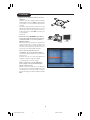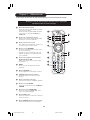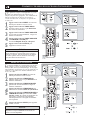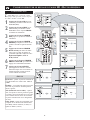Philips 23PF9976I Le manuel du propriétaire
- Taper
- Le manuel du propriétaire

TÉLÉVISEUR
ACL
Manuel de l’utilisateur
Streamium
23PF9976i
200409219.StDFU_FR.p65 9/22/04, 5:51 PM1

2
Informations importantes
Chapitre 1 – Installation du logiciel .................................................................... 4
Chapitre 2 – Raccordement du téléviseur ACL Streamium ........................... 5-11
2.1 Si vous n’avez pas un réseau informatique sans fil ................................................ 6-7
2.2 Si vous avez déjà un réseau informatique sans fil .................................................. 8-9
2.3 Si vous souhaitez réaliser une connexion câblée .................................................. 10-11
Chapitre 3 – Activation du divertissement sur internet large bande ............ 12-14
3.1 Comment votre ordinateur se raccorde-t-il sur l’internet ? ............................. 12
3.2 Première utilisation du bouton INTERNET ........................................................... 13
3.3 Enregistrement ............................................................................................................... 14
Chapitre 4 – Utilisation du téléviseur ACL Streamium ................................... 15
4.1 INTERNET....................................................................................................................... 15-16
4.2 PC LINK ........................................................................................................................... 16
Chapitre 5 – Navigation de base ......................................................................... 17
Informations supplémentaires ........................................................................................... 18
Chapitre 6 – Résolution de problèmes ............................................................... 19-21
Chapitre 7 – Télécommande ............................................................................... 22-23
Merci d’avoir acheté ce téléviseur Streamium de Philips. Vous êtes maintenant propriétaire
d’un téléviseur ACL Streamium qui vous offrira des années de bon service. Veuillez lire votre
manuel de l’utilisateur et suivre les étapes et les descriptions pour régler votre téléviseur afin
d’avoir accès au contenu multimédia stocké dans votre PC et pour introduire le divertissement
internet en transit sur votre propre téléviseur.
Table des matières
Table des matières
200409219.StDFU_FR.p65 9/22/04, 5:51 PM2

3
•Veuillez installer et raccorder le produit dans l’ordre décrit dans le présent manuel
seulement.
•Veuillez lire le présent guide avec soin avant d’utiliser votre téléviseur ACL Streamium et
conservez votre guide pour référence future.
•Pour des informations et des téléchargements récents sur ce produit, veuillez consulter
notre site web à www.philips.com/streamium.
• Un accès à internet à large bande (min. 256 kbps) est nécessaire si vous souhaitez utiliser
les fonctions internet de votre téléviseur ACL Streamium.
•Veuillez vérifier auprès de votre fournisseur de services internet si des frais supplémentaires
sont imposés lorsqu’une certaine limite de données de transfert est dépassée.
Lorsque ces services de média internet sont utilisés tous les jours, il est possible que
cette limite soit dépassée.
Par exemple : lorsque vous écoutez la radio sur internet (à 64 kbps) pendant environ 36
heures, 1 Go (gigaoctet) de données seront transférées vers votre système Streamium. L’écoute
de la vidéo sur internet à une vitesse de 700 kbps dépasse une limite de 1 Go en trois
heures.
• Lors de la configuration et de l’installation, il est recommandé d’avoir sous la main les
instructions pour votre téléviseur, système haute-fidélité et station de base sans fil ou
autres composants de réseau sans fil (le cas échéant).
Mesures de sécurité
• NE JAMAIS EFFECTUER OU MODIFIER DES CONNEXIONS AVEC L’APPAREIL SOUS
TENSION.
•Avant de faire fonctionner le système, assurez-vous que la tension de fonctionnement
indiquée sur la plaque signalétique (ou l’indicateur de tension à côté du sélecteur de
tension) de votre système est identique à la tension de votre bloc d’alimentation local. Si
ce n’est pas le cas, veuillez consulter votre revendeur.
• Le matériel radio pour applications sans fil n’est pas protégé contre les interférences en
provenance d’autres services radio.
• Évitez d’exposer le produit aux éclaboussures ou égouttements.
Évitez de placer des objets remplis de liquides, comme des vases, sur le produit.
• Évitez d’exposer le système à des sources d’humidité, de pluie, de sable ou de chaleur
excessives causées par des dispositifs chauffants ou par les rayons directs du soleil.
• Laissez un dégagement suffisant sur tous les côtés de votre téléviseur ACL Streamium
afin de permettre une bonne ventilation.
• N’essayez pas de réparer le produit vous-même si vous avez des problèmes techniques.
Communiquez avec votre revendeur Philips.
• Placez le système sur une surface plane, dure et stable. Lorsque le système passe au mode
de veille, celui-ci consomme toujours de l’énergie. Pour déconnecter complètement le
système du bloc d’alimentation, enlevez la fiche d’alimentation CA de la prise murale.
• Assurez-vous que l’air autour de votre téléviseur ACL Streamium circule librement afin
de prévenir les situations de surchauffe interne. Évitez également de placer une source de
chaleur (p. ex. un amplificateur d’alimentation) en dessous du dispositif. Le téléviseur
Streamium est doté d’un dispositif d’arrêt thermique qui met le téléviseur hors tension
lorsque la température interne dépasse une certaine limite. Si cette situation se produit,
le téléviseur passe au mode de veille et le voyant d’alimentation DEL se met à clignoter.
Pour remédier à cette situation : débranchez l’alimentation du secteur, laissez le téléviseur
se refroidir, améliorez la ventilation et rebranchez le téléviseur sur le secteur.
Informations importantes
200409219.StDFU_FR.p65 9/22/04, 5:51 PM3

4
Commencez par installer le logiciel Philips
Media Manager
Ce logiciel permet le transfert de fichiers vidéo, de
musique ou de photos sur votre ordinateur vers votre
téléviseur ACL Streamium.
1 Placez le CD Philips Media Manager dans
votre lecteur CD ou DVD et installez le
logiciel Philips Media Manager.
Le CD démarre automatiquement. Dans le cas contraire,
cliquez deux fois sur « Mon ordinateur » puis sur l’icône
de lecteur de CD-ROM et finalement sur « Setup.exe »
pour lancer le CD.
2 Dans le menu qui apparaît sur l’écran de
votre ordinateur, cliquez sur « Installation du
logiciel Philips Media Manager » et suivez les
instructions à l’écran.
Démarrez le programme en cliquant sur Démarrer >
Programmes > Philips Media Manager. Lors de
l’ouverture initiale du logiciel Philips Media Manager, un
message est affiché vous demandant si vous souhaitez
ajouter un dossier et recherchez des fichiers média.
Ouvrez un lecteur ou un dossier contenant de la
musique, des photos ou des films. (Par exemple : le
dossier Mes documents, si vous avez sauvegardé des
fichiers média à cet endroit.)
–Vous pouvez toujours ajouter d’autres fichiers et
dossiers plus tard.
3 Ajout de fichiers au logiciel Media Manager.
Seuls les fichiers visibles dans le Media Manager seront
accessibles à partir de votre téléviseur ACL Streamium.
A) Cliquez sur l’une des catégories média: Musique,
Photos ou Films.
Dans cet exemple, cliquez sur « Musique ».
B) Cliquez d’abord sur le bouton « Ajouter musique »
en dessous des catégories de média puis cliquez sur
« Ajouter des fichiers ou des dossiers… ».
C) Sélectionnez un dossier ou un ou plusieurs fichiers
média puis cliquez sur le bouton « Ouvrir » pour ajouter
le dossier ou les fichiers sélectionnés à la fenêtre Media
Manager.
> Les fichiers média que vous avez ajoutés pourront être
accessibles à partir de votre téléviseur ACL Streamium.
4 Ouverture et fermeture de la fenêtre Media
Manager.
Vous pouvez fermer la fenêtre Media Manager mais son
icône reste active dans le coin inférieur droit du
moniteur de votre ordinateur. Cette icône doit rester
visible, sinon le téléviseur ACL Streamium ne sera pas
capable d’accéder aux fichiers média sur cet ordinateur.
Un double-clic sur l’icône permet d’ouvrir la fenêtre
Media Manager.
Chapitre 1 – Installation du logiciel
200409219.StDFU_FR.p65 9/22/04, 5:51 PM4

5
Choisissez le scénario reflétant le mieux
votre situation pour l’installation de votre
téléviseur ACL Streamium.
Option A : Si vous ne disposez pas d’un
réseau informatique sans fil :
Dans cette configuration, vous n’avez qu’un ordinateur
et un téléviseur ACL Streamium.
•Vous installerez un adaptateur de réseau sans fil sur votre
ordinateur.
• Passez au chapitre 2.1 aux pages 6-7.
OU
Option B : Si vous disposez déjà d’un
réseau informatique sans fil :
Dans cette configuration, vous disposez déjà d’un réseau
informatique sans fil et d’un téléviseur ACL Streamium.
•Vous devez vérifier les paramètres de votre réseau
informatique sans fil actuel.
•Vous devez adapter les paramètres du téléviseur ACL
Streamium pour qu’ils correspondent à votre réseau.
• Passez au chapitre 2.2 aux pages 8-9.
OU
Option C : Si vous voulez raccorder un
câble réseau entre le téléviseur ACL
Streamium et votre PC ou réseau câblé :
Dans cette configuration, le téléviseur ACL Streamium
et l’ordinateur sont accompagnés d’un connecteur
ethernet libre (ou un réseau câblé avec un connecteur
ethernet libre).
•Vous raccorderez un câble de réseau Ethernet entre le
téléviseur ACL Streamium et votre ordinateur ou réseau
câblé.
• Passez au chapitre 2.3 aux pages 10-11.
Chapitre 2 – Raccordement du téléviseur ACL Streamium
200409219.StDFU_FR.p65 9/22/04, 5:51 PM5

6
2.1 Si vous ne disposez pas d’un réseau
informatique sans fil
Option A
Dans cette configuration, vous n’avez qu’un ordinateur
et le téléviseur ACL Streamium.
•Vous devez installer un adaptateur de réseau sans fil sur
votre ordinateur. À la fin, vous pourrez envoyer de la
musique, des films et des images de votre ordinateur
vers votre téléviseur ACL Streamium.
1 Installez un adaptateur de réseau sans fil
(non inclus, vous devrez vous en procurer un,
p.ex. le Philips CPWUA054.)
Consultez les instructions de votre
adaptateur de réseau sans fil pour de plus
amples informations sur l’installation de
votre adaptateur sur votre PC.
Remarque : Choisissez « Ad-Hoc » comme type de
réseau lors de l’installation et réglez votre nom de
réseau sans fil (SSID).
Une fois l’adaptateur de réseau sans fil installé
correctement, continuez avec la procédure ci-dessous.
2 Assurez-vous que le Philips Media Manager
installé au Chapitre 1 est actif.
Double-cliquez sur l’icône Media Manager dans le coin
inférieur droit de votre moniteur OU cliquez sur
Démarrer / Programmes / Philips Media Manager. Laissez
la fenêtre Media Manager ouverte pour vous assurer
qu’elle est active.
3 Mettez le téléviseur ACL Streamium sous
tension.
Appuyez à plusieurs reprises sur le bouton SELECT
jusqu’à ce l’indicateur STREAM soit allumé.
4 Appuyez sur le bouton HOME LINK de la
télécommande.
N’appuyez pas sur le bouton INTERNET en ce moment,
seulement sur le bouton HOME LINK.
> Après environ cinq secondes, un message de bienvenue
« Streamium » est affiché à l’écran de télévision.
5 Le cas échéant, sélectionnez un nom à partir de la liste
de noms de réseau sans fil (SSID) affichée sur l’écran de
votre téléviseur. Utilisez les boutons de navigation
Curseur Haut/Bas de la télécommande pour
sélectionner le nom du réseau et appuyez sur le bouton
OK pour confirmer.
Remarque : si un seul réseau sans fil est disponible, celui-
ci sera sélectionné pour vous et vous n’aurez pas à en
choisir un.
> Après environ 30 secondes, le menu PC Link est affiché
sur votre écran de télévision. Si vous voyez les mots
« Philips Media Manager » apparaître à l’écran de votre
téléviseur, l’installation a réussie. Si le menu PC Link
reste vide, consultez la rubrique « Résolution de
problèmes » aux pages 19-21.
How to use...
I
n
s
t
a
l
l
a
t
i
o
n
C
D
1
2
Installation
200409219.StDFU_FR.p65 9/22/04, 5:51 PM6

7
6 Explorez le menu Home Link sur l’écran de
télévision.
Utilisez les boutons de navigation (Curseur Gauche/
Droite/Haut/Bas) et le bouton OK de la télécommande
pour explorer le contenu multimédia disponible sur
votre PC.
Par exemple : appuyez à plusieurs reprises sur le bouton
Curseur Droite de la télécommande jusqu’à ce que vous
puissiez sélectionner une piste musicale, une photo ou
un film et appuyez sur le boutonOK pour les faire jouer
sur votre téléviseur...
Amusez-vous !
7 Comment activer INTERNET (pour faire la
lecture de la radio sur internet, la lecture de
l’extrait d’un film etc. sur votre téléviseur
ACL Streamium.)
Consultez la rubrique « Activation du divertissement
internet à large bande » aux pages 12-14 pour des
informations sur comment rendre disponible votre
connexion internet large bande (pourvu que vous en
ayez une) sur votre téléviseur ACL Streamium.
Si vous avez des problèmes lors de
l’installation ou si vous avez besoin d’aide :
a) consultez la rubrique Résolution de problèmes aux
pages 19-21, ou
b) visitez notre site sur le web à www.philips.com/
streamium et cliquez sur Support et FAQ ou
c) communiquez avec notre aide en ligne.
Astuce : activez votre clé de chiffrement
pour protéger votre réseau informatique
sans fil contre les intrus.
Philips recommande de régler une clé de chiffrement
pour protéger votre réseau sans fil. Veuillez lire le texte
sur « Protection de votre réseau sans fil » à la page 33
de la version allongée du manuel de l’utilisateur sur CD-
ROM.
INTERNET
Installation
200409219.StDFU_FR.p65 9/22/04, 5:51 PM7

8
2.2 Si vous disposez déjà d’un réseau
informatique sans fil
Option B
Dans cette configuration, vous disposez déjà d’un réseau
informatique sans fil et d’un téléviseur ACL Streamium.
•Vous devez vérifier les paramètres de votre réseau
informatique sans fil actuel.
•Vous devez raccorder le téléviseur Streamium et
modifier ses paramètres pour les faire correspondre à
votre réseau. À la fin, vous pourrez envoyer de la
musique, des photos et des films de votre ordinateur
vers votre téléviseur ACL Streamium.
1 Vérifiez vos paramètres de réseau sans fil
actuel afin de pouvoir les entrer à L’ÉTAPE 4
de cette procédure.
Déterminez le nom du réseau sans fil (SSID) et la clé de
chiffrement que vous avez utilisée pour protéger votre
réseau sans fil.
Nom de réseau sans fil (SSID) :
Généralement, le nom de réseau sans fil se trouve sous
le menu options de votre adaptateur de réseau sans fil
ou station de base sans fil. Pour vérifier, ouvrez le
programme qui accompagne votre adaptateur de réseau.
Clé de chiffrement :
La clé de chiffrement sans fil est un code WEP de 64 ou 128
bits protégeant vos communications de réseau sans fil.
– 64 bits : 5 caractères ASCII ou 10 caractères HEX, ou
– 128 bits : 13 caractères ASCII ou 26 caractères HEX.
Remarque : la clé de chiffrement est sensible à la casse,
c’est-à-dire que « ABC » n’est pas la même chose que
« aBc ». Saisissez toujours vos caractères dans la casse
appropriée afin d’éviter les problèmes. De façon générale,
vous devrez vous rappeler de vos réglages.
Si vous ne pouvez pas vous souvenir de votre clé de
chiffrement, vous devrez la désactiver complètement
pour votre réseau sans fil tout entier ou vous devrez en
régler une nouvelle dont vous pouvez vous souvenir.
2 Assurez-vous que le Philips Media Manager
installé au chapitre 1 est actif.
Une icône est affichée dans le coin inférieur droit de
l’écran.
3 Mettez le téléviseur ACL Streamium sous
tension.
Appuyez à plusieurs reprises sur le bouton SELECT de
la télécommande jusqu’à ce l’indicateur STREAM soit
allumé.
4 Appuyez sur le bouton HOME LINK de la
télécommande.
N’appuyez pas sur le bouton INTERNET en ce moment,
seulement sur le bouton HOME LINK.
> Après environ cinq secondes, un message de bienvenue
« Streamium » est affiché à l’écran de télévision.
Vérifier :
NOM DE RESEAU(SSID)
...............
et
CLEF DE CODAGE
...............
de votre réseau sans fil
1
2
Installation
200409219.StDFU_FR.p65 9/22/04, 5:51 PM8

9
5 Sélectionnez votre nom de réseau sans fil et
entrez la clé de chiffrement que vous avez
trouvée à l’étape 1.
A) Le cas échéant, sélectionnez le nom du réseau sans
fil à partir de la liste de noms de réseau sans fil (SSID)
affichée sur l’écran de votre téléviseur.
Utilisez les boutons de navigation Curseur Haut/Bas
de la télécommande pour sélectionner le nom de réseau
approprié et appuyez sur le bouton OK pour confirmer.
Remarque : si un seul réseau sans fil est disponible, celui-
ci sera sélectionné pour vous et vous n’aurez pas à en
choisir un.
B) Le cas échéant, entrez également la clé de chiffrement.
Utilisez les boutons de navigation (Curseur Gauche/
Droite/Haut/Bas) de la télécommande pour choisir
le type de chiffrement et pour entrer la clé elle-même.
Appuyez sur le bouton OK pour confirmer.
N’oubliez pas que la clé de chiffrement est sensible à la
casse, c’est-à-dire que « ABC » n’est pas la même chose
que « aBc ». Saisissez toujours vos caractères dans la
casse appropriée afin d’éviter les problèmes.
Remarque : Si le réseau sans fil n’est pas chiffré, vous
n’aurez pas à entrer une clé de chiffrement.
> Après environ 30 secondes, le menu PC Link est affiché
sur votre écran de télévision.
Si vous voyez les mots « Philips Media Manager » apparaître
à l’écran de votre téléviseur, l’installation a réussie.
6 Explorez le menu PC Link sur l’écran de
télévision.
Utilisez les boutons de navigation (Curseur Gauche/
Droite/Haut/Bas) et le bouton OK de la télécommande
pour explorer le contenu multimédia disponible sur
votre PC.
Par exemple : appuyez à plusieurs reprises sur le bouton
Curseur Droite de la télécommande jusqu’à ce que
vous puissiez sélectionner une piste musicale, une photo
ou un film, et appuyez sur le bouton OK pour les faire
jouer sur votre téléviseur...
Amusez-vous !
7 Comment activer INTERNET (pour faire la
lecture de la radio sur internet, la lecture de
l’extrait d’un film etc. sur votre téléviseur
ACL Streamium.)
Consultez la rubrique « Activation du divertissement
internet à large bande » aux pages 12-14 pour des
informations sur comment rendre disponible votre
connexion internet large bande (pourvu que vous en
ayez une) sur votre téléviseur ACL Streamium.
Si vous avez des problèmes lors de
l’installation ou si vous avez besoin d’aide :
a) consultez la rubrique Résolution de problèmes aux
pages 19-21, ou
b) visitez notre site sur le web à www.philips.com/
streamium et cliquez sur Support et FAQ ou
c) communiquez avec notre aide en ligne.
INTERNET
Installation
200409219.StDFU_FR.p65 9/22/04, 5:51 PM9

10
2.3 Si vous souhaitez réaliser une
connexion câblée
Option C
Dans cette configuration, votre téléviseur ACL Streamium
et votre ordinateur disposent déjà d’un connecteur
ethernet libre (ou un réseau câblé avec un connecteur
ethernet).
•Vous devez raccorder un câble de réseau Ethernet entre
le téléviseur ACL Streamium et votre ordinateur ou
réseau câblé.
•Vous pourrez envoyer de la musique, des photos et des
films de votre ordinateur vers votre téléviseur
Streamium.
Les ports et les câbles Ethernet ressemblent beaucoup
à des lignes et connecteurs téléphoniques mais sont plus
épais et plus larges. Un connecteur Ethernet (RJ-45)
dispose de huit contacts alors qu’un connecteur de ligne
téléphonique standard (RJ-11) dispose de quatre ou six
contacts.
Important : n’utilisez qu’un câble Ethernet
blindé CAT.5 (STP).
1a Utilisez un câble Ethernet de relais si vous
souhaitez raccorder le téléviseur ACL
Streamium directement sur votre
ordinateur.
Dans un câble Ethernet de relais, l’arrangement des fils
de couleur change entre les deux extrémités.
– Poussez une extrémité du câble Ethernet dans le
connecteur à l’arrière du téléviseur ACL Streamium.
– Poussez l’autre extrémité dans le connecteur Ethernet
de votre ordinateur.
Remarque : votre ordinateur doit disposer d’un connecteur
Ethernet libre.
OU
1b Utilisez un câble Ethernet direct si vous
souhaitez raccorder le téléviseur ACL
Streamium à un réseau informatique
existant.
Dans un câble Ethernet direct, les deux extrémités ont
le même arrangement de fils colorés.
– Poussez une extrémité du câble Ethernet dans le
connecteur à l’arrière du téléviseur ACL Streamium.
– Poussez l’autre extrémité dans le connecteur Ethernet
libre de votre dispositif de réseau central, comme un
concentrateur, commutateur ou routeur.
Remarque : votre réseau doit disposer d’un connecteur
Ethernet libre.
Porte ethernet requise
Network hub
Installation
200409219.StDFU_FR.p65 9/22/04, 5:51 PM10

11
2 Assurez-vous que le Philips Media Manager
installé au chapitre 1 est actif.
Double-cliquez sur l’icône Media Manager dans le coin
inférieur droit de votre écran ou cliquez sur
Démarrer / Programmes / Philips Media Manager.
Laissez la fenêtre Media Manager ouverte pour vous
assurer qu’elle est active.
3 Mettez le téléviseur ACL Streamium sous
tension.
Appuyez à plusieurs reprises sur le bouton SELECT
jusqu’à ce que l’indicateur STREAM soit sélectionné.
4 Appuyez sur le bouton HOME LINK de la
télécommande.
N’appuyez pas sur le bouton INTERNET en ce moment,
seulement sur le bouton HOME LINK.
> Après environ 30 secondes, le menu PC Link est affiché
à l’écran de votre téléviseur ACL Streamium.
Si vous voyez les mots « Philips Media Manager »
apparaître à l’écran de votre téléviseur ACL Streamium,
l’installation a réussie.
5 Explorez le menu PC Link sur l’écran de
télévision.
Utilisez les boutons de navigation (Curseur Gauche/
Droite/Haut/Bas) et le bouton OK de la télécommande
pour explorer le contenu multimédia disponible sur
votre PC.
Par exemple : appuyez à plusieurs reprises sur le bouton
Curseur Droite de la télécommande jusqu’à ce que vous
puissiez sélectionner une piste musicale, une photo ou un
film et appuyez sur le bouton OK pour les faire jouer
sur votre téléviseur...
Amusez-vous !
6 Comment activer INTERNET (pour faire la
lecture de la radio sur internet, la lecture de
l’extrait d’un film etc. sur votre téléviseur
ACL Streamium.)
Consultez la rubrique « Activation du divertissement
internet à large bande » aux pages 12-14 pour des
informations sur comment rendre disponible votre
connexion internet large bande (pourvu que vous en
ayez une) sur votre téléviseur ACL Streamium.
Si vous avez des problèmes lors de
l’installation ou si vous avez besoin d’aide :
a) consultez la rubrique Résolution de problèmes aux
pages 19-21, ou
b) visitez notre site sur le web à www.philips.com/
streamium et cliquez sur Support et FAQ ou
c) communiquez avec notre aide en ligne.
1
2
INTERNET
Installation
200409219.StDFU_FR.p65 9/22/04, 5:51 PM11

12
Si vous disposez d’une connexion internet large bande
(minimum 256 kbps), il vous est possible de lire en transit
les stations de radio et les extraits de film en direct de
l’internet vers le téléviseur ACL Streamium. L’internet
large bande permet également les mises à niveau en ligne
pour le téléviseur ACL Streamium. L’offre de
divertissement Internet se perfectionne sans cesse et de
nouvelles fonctionnalités sont ajoutées. Visitez le site
www.philips.com/streamium pour les dernières
possibilités.
3.1 Comment votre ordinateur se
raccorde-t-il sur internet ?
Option A : Avec une connexion internet
large bande câblée
Si vous avez un PC doté d’une connexion internet large
bande câblée, vous devrez faire en sorte que cette
connexion internet soit disponible au réseau sans fil (ou
câblé). Pour ce faire, installez un logiciel routeur/de
filtrage sur le PC pour établir la liaison entre la connexion
internet large bande et le réseau sans fil ou câblé. À
titre d’exemple, nous avons inclus un chapitre aux pages
38-41 du CD Philips Media Manager sur comment établir
le partage de la connexion internet à partir de votre
système d’exploitation Microsoft
®
Windows
®
. Pour les
systèmes d’exploitation Microsoft
®
et autres, un logiciel
routeur/de filtrage tiers est disponible sur le marché. Pour
de plus amples informations sur le partage d’une
connexion internet, lisez la documentation accompagnant
le logiciel ou votre système d’exploitation.
> Après avoir réalisé la connexion internet sur votre
réseau sans fil (ou câblé), vous serez en mesure d’accéder
à l’internet tout comme votre ordinateur. Des stations
de base sans fil (et les routeurs de filtrage internet câblés)
partagent leur accès internet large bande
automatiquement au sein du réseau.
OU
Option B : Via une station de base sans fil
Les stations de base sans fil (et les routeurs de filtrage
internet câblé) partagent leur accès internet large bande
automatiquement au sein du réseau.
> Votre téléviseur ACL Streamium sera en mesure
d’accéder à l’internet tout comme les autres ordinateurs
de réseau sans fil ou câblés.
INTERNET
Cette option s applique
aux connexions c bl es
et sans fil entre votre PC
et le t l viseur Streamium
INTERNET
Cette option galement
s applique la connexion
entre votre routeur passerelle
internet et le t l viseur Streamium
Chapitre 3 – Activation du divertissement internet large bande
200409219.StDFU_FR.p65 9/22/04, 5:51 PM12

13
3.2 Utilisation initiale du bouton INTERNET
1 Vérifiez d’abord si HOME LINK fonctionne correctement.
Démarrez le programme Philips Media Manager sur votre
ordinateur et appuyez sur le bouton HOME LINK de la
télécommande. Voyez si le texte « Philips Media Manager »
est affiché à l’écran de votre téléviseur.
2 Vérifiez ensuite si le PC sur lequel tourne Philips Media
Manager peut accéder à l’internet en ouvrant un site
web à l’aide de votre programme de navigation internet
(p. ex. www.philips.com).
3 Ensuite, appuyez sur le bouton INTERNET pour lancer
la lecture audio et vidéo en transit à partir de l’internet
vers votre téléviseur ACL Streamium.
> Un message est affiché vous demandant de vous
enregistrer pour des services internet gratuits. Consultez
le chapitre suivant pour savoir comment vous enregistrer.
Remarque : les services internet ne sont disponibles que
si vous vous enregistrez.
3.3 Enregistrement (pour des services
internet gratuits)
Lorsque le téléviseur ACL Streamium est connecté à
l’internet pour la première fois, ou après avoir réinitialisé
tous les paramètres de menu, le téléviseur Streamium
vous demande d’enregistrer votre adresse électronique.
Chaque nouvel utilisateur devra également enregistrer
une adresse électronique.
1 Utilisez les touches de curseur (Haut/Bas/Droite) de
votre télécommande pour entrer votre adresse
électronique. Si vous faites une erreur de frappe, appuyez
sur le bouton Curseur Gauche pour supprimer le
caractère que vous avez saisi. Appuyez ensuite sur le bouton
OK pour envoyer votre adresse électronique à My.Philips.
(Voir également : Chapitre 8 – Saisie ou édition des
informations)
Vous pouvez également utiliser les touches de style SMS
TEXT pour saisir votre adresse électronique. La saisie
de style SMS TEXT peut être utilisée pour entrer des
informations alphanumériques. Dans ce mode, le texte
est saisi par une méthode semblable à celle utilisée pour
la saisie de messages de texte sur un téléphone cellulaire.
Par exemple : appuyez sur la touche « 2 » plusieurs fois
pour boucler un cycle des caractères suivants : a – b – c
– A – B – C – 2... etc.
Touche RC Ordre de saisie alphanumérique de style SMS
1_ - 1 _ - 1 (etc.)
2a b c A B C 2 a b c (etc.)
3d e f D E F 3 d e f (etc.)
4g h i G H I 4 g h i (etc.)
5j k l J K L 5 j k l (etc.)
6m n o M N O 6 m n o (etc.)
7p q r s P Q R S 7 p q r s (etc.)
8t u v T U V 8 t u v (etc.)
9w x y z W X Y Z 9 w x y z (etc.)
0 .@ 0 .@ 0 (etc.)
Astuce : Le point et le signe @ se trouvent sous la
touche 0. L’espace, le trait d’union et le soulignage se
trouvent sous la touche 1.
Remarque : vous recevrez rapidement un courrier
électronique contenant des instructions sur comment créer
un compte à my.philips.com.
Activation de divertissement internet large bande
200409219.StDFU_FR.p65 9/22/04, 5:51 PM13

14
Vous devrez être devant votre PC pour
effectuer les étapes 2 à 4
2 À partir de votre PC, double-cliquez sur l’adresse du
site web se trouvant dans le courrier électronique.
3 Remplissez les données requises pour créer un compte.
4 Après l’enregistrement, vous pouvez accéder au service
INTERNET du téléviseur ACL Streamium et gérer votre
compte utilisateur à « my.philips.com » en ouvrant ce
site web dans votre programme de navigation internet
ou en cliquant sur le bouton My.Philips à partir du Philips
Media Manager.
Remarque : prenez note de votre mot de passe car vous
en aurez besoin si vous voulez vous enregistrer de nouveau
suivant une réinitialisation du service de votre téléviseur
ACL Streamium ou si vous voulez accéder à l’internet
plus tard.
5 Après avoir créé un compte My.Philips, passez à votre
téléviseur ACL Streamium et appuyez sur le bouton
INTERNET de nouveau.
> Le téléviseur ACL Streamium exige la saisie de l’adresse
électronique.
Entrez votre mot de passe et appuyez sur le bouton
rouge de la télécommande.
Si vous avez oublié votre mot de passe :
Appuyez sur le bouton vert de la télécommande.
> Un courrier électronique sera envoyé à votre
adresse électronique. Vérifiez votre courrier
électronique et suivez les instructions pour changer
votre mot de passe.
> Le téléviseur ACL Streamium peut maintenant accéder
aux services internet de votre compte My.Philips.
Amusez-vous !
Activation du divertissement internet large bande
200409219.StDFU_FR.p65 9/22/04, 5:51 PM14

15
Ce téléviseur ACL Streamium se raccorde sur votre
réseau familial sans fil (HOME/PC LINK) et fait la lecture
de musique, photos et films sauvegardés sur votre PC
ou sur l’internet (INTERNET) pour accéder à divers
services de divertissement internet (p. ex. radio internet,
extraits de film…).
Remarque : installez le logiciel Philips Media Manager et
l’adaptateur de réseau sans fil (ou connexion câblée), avant
d’essayer d’utiliser le téléviseur ACL Streamium. Assurez-vous
également que l’icône Philips Media Manager est affichée dans
le coin inférieur droit de l’écran de votre ordinateur. Les services
internet nécessitent une connexion internet large bande.
IMPORTANT : avant de commencer à
utiliser votre téléviseur ACL Streamium
pour des fonctions Streamium ou
autres, assurez-vous que le MODE
APPROPRIÉ est sélectionné.
Passage du mode TV/ FM Radio /PC au
mode Streamium :
– Appuyez à plusieurs reprises sur le bouton SELECT de
la télécommande jusqu’à ce que l’indicateur s’allume à
STREAM.
– Appuyez sur le bouton HOME LINK pour accéder au
menu PC Link sur votre écran de télévision Streamium.
Passage du mode Streamium au mode TV :
– Appuyez à plusieurs reprises sur le bouton SELECT de la
télécommande jusqu’à ce que l’indicateur s’allume à TV.
– Appuyez sur le bouton TV pour retourner au mode TV
pour regarder des programmes sur votre écran de
télévision Streamium.
Passage du mode Streamium au mode FM
Radio :
– Appuyez à plusieurs reprises sur le bouton SELECT de la
télécommande jusqu’à ce que l’indicateur s’allume à TV.
– Appuyez sur le bouton RADIO pour passer au mode
FM Radio. Vous pouvez maintenant utiliser votre
téléviseur ACL Streamium comme une radio pour votre
plaisir d’écoute. Consultez la rubrique du Guide de
l’utilisateur du téléviseur « Utilisation du téléviseur
ACL Streamium comme une radio FM ».
Passage du mode Streamium au mode PC :
– Appuyez à plusieurs reprises sur le bouton SELECT de la
télécommande jusqu’à ce que l’indicateur s’allume à TV.
– Appuyez sur le bouton PC pour passer au mode PC.
Vous pouvez maintenant utiliser votre téléviseur
Streamium comme un moniteur d’ordinateur. Consultez
la rubrique du Guide de l’utilisateur du téléviseur
« Utilisation du téléviseur ACL Streamium comme un
moniteur d’ordinateur ».
1
2
L’indicateur STREAM
doit être allumé.
1
2
L’indicateur TV
doit être allumé.
1
2
L’indicateur TV
doit être allumé.
1
2
L’indicateur TV doit
être allumé.
Chapitre 4 – Utilisation du téléviseur ACL Streamium
200409219.StDFU_FR.p65 9/22/04, 5:51 PM15

16
4.1 INTERNET
Avec INTERNET, le téléviseur Streamium peut faire la
lecture de fichiers média (musique, photos, films…) et
démarrer d’autres services à partir de l’internet.
1 Appuyez sur le bouton INTERNET * de la
télécommande pour ouvrir l’affichage de
navigation sur votre téléviseur.
* Lorsque le téléviseur ACL Streamium est raccordé à l’internet
pour la première fois et suivant la réinitialisation, le téléviseur
ACL Streamium vous demandera de vous enregistrer.
Consultez le chapitre Activation du divertissement internet
large bande aux pages 12-14.
2 Utilisez les boutons de navigation (Curseur Gauche/
Droite/Haut/Bas) et le bouton OK de la télécommande
pour explorer les services internet disponibles.
Par exemple : appuyez à plusieurs reprises sur le bouton
Curseur Droite de la télécommande jusqu’à ce que vous
ayez sélectionné une piste musicale, une photo ou un
film et appuyez sur le bouton OK pour les faire jouer sur
votre téléviseur...
Veuillez consulter Navigation de base à la page 17 pour
une explication de la navigation et des fonctions de
commande.
4.2 HOME LINK
Grâce à HOME LINK, vous pouvez faire en sorte que le
téléviseur ACL Streamium joue des fichiers média
(musique, photos, films…) enregistrés dans votre PC ou
dans un dispositif de stockage comme un Ehub.
1 Appuyez sur le bouton HOME LINK de la télécommande
pour ouvrir l’affichage de navigation sur votre écran de
télévision.
2 Utilisez les boutons de navigation (Curseur Gauche/
Droite/Haut/Bas) et le boutonOK de la
télécommande pour explorer le contenu multimédia
disponible sur votre PC.
Par exemple : appuyez à plusieurs reprises sur le bouton
Curseur Droite de la télécommande jusqu’à ce que
vous ayez sélectionné une piste musicale, une photo ou
un film et appuyez sur le bouton OK pour les faire jouer
sur votre téléviseur...
Veuillez consulter Navigation de base à la page 17 pour
une explication de la navigation et des fonctions de
commande.
Utilisation du téléviseur LCD Streamium
200409219.StDFU_FR.p65 9/22/04, 5:51 PM16

17
Voici la méthode de navigation de base pour tous les menus.
2 Les sources de média et les
services disponibles seront
affichés à l’écran de télévision.
3 Les petites flèches jaune autour
de la barre de surbrillance
indiquent les boutons de flèche
que vous pouvez enfoncer pour
naviguer dans les menus à
l’écran de télévision.
5 Si des options utilisateur à
codes de couleur sont
affichées à l’écran de télévision,
appuyez sur le bouton de
couleur correspondant pour
utiliser cette option.
4 Appuyez sur le bouton Curseur
Haut ou Curseur Bas pour faire
une sélection. Appuyez ensuite
sur le bouton Curseur Droite
ou le bouton OK pour
confirmer.
Chapitre 5 – Navigation de base
1 Appuyez sur le bouton
INTERNET ou HOME LINK
de la télécommande.
200409219.StDFU_FR.p65 9/22/04, 5:51 PM17

18
Informations environnementales
Tout matériel d’emballage excédentaire a été omis. Nous avons fait tout notre possible pour que le matériel d’emballage
soit facilement séparable en trois matériaux simples : carton (boîte), mousse de polystyrène (tampon) et polyéthylène
(sacs, feuille de mousse de protection). Votre poste de compose de matériaux pouvant être recyclés si celui-ci est
désassemblé par une entreprise spécialisée. Veuillez respecter les règlements locaux respectivement à la mise au
rebut des matériaux d’emballage, des batteries épuisées et de l’équipement usagé.
Avis de non-responsabilité
Ce produit est fourni par Philips « tel quel » sans aucune garantie expresse ou implicite, y compris, à titre non limitatif,
toutes garanties implicites de qualité marchande et d’aptitude à un usage particulier. Philips ne saurait en aucun cas être
tenu responsable de tous dommages directs, indirects, consécutifs, spéciaux ou exemplaires (y compris, à titre non limitatif,
l’acquisition de biens et de services de substitution ; la perte d’informations, de données ou de profits ; ou la perte
d’exploitation) de quelque cause que ce soit et sur toute théorie de responsabilité, qu’il s’agisse d’un contrat, de responsabilité
stricte ou de délit civil (y compris la négligence ou autrement) découlant de toute utilisation ou incapacité d’utiliser ce
produit, même si la possibilité de tels dommages a été mentionnée. En outre, Philips ne garantit pas l’exactitude ou
l’intégralité des informations, texte, graphiques, liens ou autres éléments transmis par ce produit.
Évolutivité
Le téléviseur Streamium et le logiciel Philips Media Manager peuvent être mis à niveau via votre connexion internet
large bande. Périodiquement, de nouvelles fonctions seront disponibles et la fonctionnalité de ce système changera.
Par conséquent, ce guide n’offre qu’un aperçu des fonctionnalités internet et de PC Link. Veuillez visiter le site
www.philips.com/streamium pour les dernières informations sur la disponibilité des services et les nouvelles fonctions.
Marques déposées
Toutes marques déposées reconnues. Microsoft et Windows sont des marques de commerce ou des marques de
commerce déposées de Microsoft Corporation aux États-Unis et/ou dans d’autres pays. Mac OS est une marque de
commerce de Apple Computer, Inc., déposée aux États-Unis et dans d’autres pays. DivX® est une marque de commerce
déposée de DivXNetworks, Inc. Toutes les autres marques et noms de produit sont des marques de commerce
déposées de leurs propriétaires respectifs.
Énoncés
• Cet équipement a été testé et il respecte les limites d’un appareil numérique de classe B, en accord avec l’article 15 des
règles FCC. Ces limites ont été établies pour assurer une protection raisonnable contre toute interférence nuisible
dans un environnement résidentiel. Cet équipement génère, utilise et peut émettre une énergie rayonnée de
radiofréquence et, s’il n’est pas installé et utilisé conformément aux instructions du manuel, peut causer des interférences
nuisibles aux communications radio.
En revanche, il n’existe aucune garantie que des interférences ne se produiront pas dans une installation particulière. Si
cet appareil est la cause d’interférences nuisibles à la réception radio ou télévision, ce qui peut être déterminé en
mettant l’appareil hors tension puis sous tension, l’utilisateur peut corriger le problème en effectuant l’une ou l’autre
des procédures suivantes :
– Réorientation ou déplacement de l’antenne de réception.
– Augmentation de la séparation entre le dispositif et le récepteur.
– Connexion du dispositif dans une prise sur un circuit différent de celui sur lequel le récepteur est connecté.
– Consultation avec le revendeur ou un technicien radio/télévision qualifié pour obtenir de l’aide.
• Cet appareil respecte l’article 15 des règles FCC et de la règle RSS-210 d’Industrie Canada. L’exploitation est sujette
aux deux conditions suivantes :
1) cet appareil ne doit pas causer d’interférence nuisible et
2) cet appareil doit accepter toute interférence reçue, y compris les interférences entraînant une exploitation indésirable.
• Le guide de l’utilisateur ou le manuel d’utilisation pour un radiateur intentionnel ou non intentionnel devra mettre
l’utilisateur en garde que tout changement ou modification non approuvé expressément par la partie responsable de la
conformité pourrait annuler l’autorité de l’utilisateur de faire fonctionner l’appareil.
Exemple : Avertissement : tout changement ou modification réalisé sur cet appareil non approuvé expressément par
Philips pourra annuler l’autorisation de la FCC de faire fonctionner cet appareil.
REMARQUE IMPORTANTE :
Énoncé sur l’exposition aux rayonnements de la FCC :
cet appareil respecte les limites d’exposition aux rayonnements de la FCC déterminées pour un environnement non
contrôlé. Cet appareil doit être installé et exploité avec une distance minimale de 20 cm entre le radiateur et votre
corps. Cet émetteur ne doit pas être situé au même endroit ou fonctionner en conjonction avec une autre antenne
ou émetteur.
Informations supplémentaires
200409219.StDFU_FR.p65 9/22/04, 5:51 PM18

19
6.1 Problèmes audio/vidéo
Consultez la rubrique Support sur le site web www.philips.com/streamium pour les dernières informations sur la
résolution de problèmes.
Problème
Le voyant d’alimentation
ne s’allume pas et/ou le
téléviseur ACL Streamium
ne s’allume pas.
Aucun affichage à l’écran
de télévision.
Aucun son en provenance
du haut-parleur.
Lecture vidéo
intermittente.
Aucune lecture de photo,
de musique ou de vidéo
Le menu affiché à l’écran
de télévision disparaît
après quelques minutes.
La télécommande ne
fonctionne pas
correctement.
Un message d’erreur est
affiché lors de l’installation
de Philips Media Manager.
Cause possible
• Pas de connexion à
l’alimentation secteur.
• Le téléviseur est hors
tension.
• Le volume est trop faible.
• Largeur de bande
disponible insuffisante pour
la qualité vidéo demandée.
• Codec incompatible (format
média).
• Codec correct mais la qualité
est toujours inférieure.
• Le logiciel anti-intrusion
bloque la lecture en transit.
• Après une période de
temps déterminé, un
économiseur d’écran
s’active afin d’empêcher la
création d’images
permanentes.
• Mode incorrect.
• Batteries faibles.
Solution
Raccordez l’adaptateur d’alimentation au téléviseur
LCD Streamium et à une prise secteur fournissant
une alimentation électrique.
Mettez votre téléviseur sous tension.
Augmentez le volume ou coupez la sourdine de
votre téléviseur ACL Streamium.
Sélectionnez une qualité vidéo inférieure en
appuyant sur le bouton vert de la télécommande
une ou plusieurs fois. Une qualité vidéo plus faible
nécessite moins de largeur de bande et devrait
jouer avec moins d’interruptions.
Respectez les codecs pris en charge. Consultez le
site www.philips.com/streamium pour voir les
codecs actuellement pris en charge.
La majorité des formats média PC utilisent des
techniques vidéo/audio de compression des données
lourdes pouvant faire diminuer la qualité vidéo/audio,
par comparaison par exemple à un DVD/CD. Un
affichage de qualité inférieure est normal.
Désactivez le logiciel anti-intrusion pour vérifier si
celui-ci nuit au fonctionnement de la lecture vidéo
et audio en transit. Consultez le site www.philips.com/
streamium pour voir les ports que vous devez ouvrir
pour la lecture en transit (42951 TCP et 42591 UDP)
Appuyez sur le bouton MENU de la télécommande,
sélectionnez Préférences > Économiseur d’écran
et réglez un délai d’attente plus long pour
l’économiseur d’écran.
Assurez-vous que le mode correct est sélectionné.
Le mode STREAM doit être sélectionné si vous
accédez aux fonctions de lecture en transit et le mode
TV si vous regardez des programmes de télévision.
Remplacez les batteries.
Réinstallez le logiciel Philips Media Manager et
réamorcez votre PC suivant l’installation.
Chapitre 6 – Résolution de problèmes
200409219.StDFU_FR.p65 9/22/04, 5:51 PM19

20
6.2 Problèmes de PC / de réseau
Consultez la rubrique Support sur le site www.philips.com/streamium pour les dernières informations sur la résolution de problèmes.
Problème
Le CD d’installation ne
démarre pas.
Le logiciel ne s’installe
pas.
Pas de connexion sans fil
ou perte intermittente
de la connexion sans fil.
L’utilisation du bouton
PC LINK produit un
écran à contenu vide sur
votre téléviseur.
Cause possible
• Exécution automatique
désactivée pour votre lecteur.
• Mauvais système
d’exploitation.
• La portée, la vitesse et
l’intensité du signal sans fil
peuvent être affectés par des
interférences produites par
des réseaux et dispositifs sans
fil à proximité. Des dispositifs
électromagnétiques comme
des téléviseurs, radios, fours à
micro-ondes et téléphones
sans fil, particulièrement ceux
avec des fréquences dans la
gamme des 2,4 GHz, peuvent
également nuire à la
transmission sans fil.
• Le PC est hors tension.
• Le logiciel Media Manager ne
tourne pas.
• Aucun adaptateur de réseau
sans fil connecté ou portée
trop longue (signal radio
faible).
• Hôte réseau (PC) ou station
de base sans fil hors tension.
•Votre station de base/
routeur de réseau sans fil
utilise un filtrage MAC et
empêche le téléviseur ACL
Streamium de se connecter
au réseau.
• Largeur de bande USB
insuffisante pour un
adaptateur USB sans fil.
• Interférence radio avec
d’autres dispositifs (sans fil).
•Problèmes de réseau
(sans fil).
• Aucun fichier n’a été ajouté
au Philips Media Manager.
•Format média non pris en
charge
Solution
Double-cliquez sur « Mon ordinateur » puis sur
l’icône de lecteur CD-ROM et finalement sur
« Setup.exe » pour lancer le CD.
Consultez le site www.philips.com/streamium pour
connaître les systèmes d’exploitation pris en charge.
Mettez hors tension les dispositifs sans fil qui
interfèrent avec votre connexion de réseau sans fil.
Positionnez le point d’accès sans fil aussi haut et
aussi au centre que possible afin d’améliorer
l’intensité du signal.
Mettez votre PC sous tension.
Démarrez le logiciel Media Manager.
Raccordez l’adaptateur de réseau sans fil sur votre
PC ou repositionnez votre adaptateur sans fil. Vous
pouvez vérifier la qualité de la liaison en appuyant
sur le bouton MENU et en sélectionnant Réseau
> Info sans fil > Niveau de signal.
Assurez-vous que votre réseau domestique est en
bon état de fonctionnement avant d’essayer de
communiquer avec un ordinateur connecté au
téléviseur ACL Streamium.
Ajoutez l’adresse MAC du téléviseur ACL Streamium
à la liste de dispositifs pouvant se connecter sur votre
station/routeur de filtrage. Consultez le guide de
l’utilisateur accompagnant votre station/routeur de
filtrage pour de plus amples instructions sur cette
procédure. Appuyez sur le bouton MENU et
sélectionnez : Réseau > Info sans fil > Adresse NIC
MAC pour voir l’adresse MAC sans fil.
Si vous partagez la largeur de bande USB avec
d’autres gros utilisateurs de largeur de bande USB
(comme des caméras, scanneurs ou lecteurs
réinscriptibles USB, etc.), la largeur de bande
restante peut ne pas être suffisante.
Voyez si une connexion sans fil peut être établie
avec d’autres dispositifs hors tension (p. ex. fours
à micro-ondes, d’autres dispositifs sans fil, etc.)
Consultez la rubrique de résolution avancée des problèmes
de réseau aux pages 41-42 du manuel de l’utilisateur.
Vérifiez que des fichiers ont été ajoutés à l’aide
du logiciel Philips Media Manager.
Consultez le site www.philips.com/streamium pour
connaître les dernières informations sur les formats
pris en charge.
Résolution de problèmes
200409219.StDFU_FR.p65 9/22/04, 5:51 PM20
La page est en cours de chargement...
La page est en cours de chargement...
La page est en cours de chargement...
La page est en cours de chargement...
La page est en cours de chargement...
La page est en cours de chargement...
La page est en cours de chargement...
La page est en cours de chargement...
La page est en cours de chargement...
La page est en cours de chargement...
La page est en cours de chargement...
La page est en cours de chargement...
La page est en cours de chargement...
La page est en cours de chargement...
La page est en cours de chargement...
La page est en cours de chargement...
La page est en cours de chargement...
La page est en cours de chargement...
La page est en cours de chargement...
La page est en cours de chargement...
La page est en cours de chargement...
La page est en cours de chargement...
La page est en cours de chargement...
La page est en cours de chargement...
La page est en cours de chargement...
La page est en cours de chargement...
La page est en cours de chargement...
La page est en cours de chargement...
La page est en cours de chargement...
La page est en cours de chargement...
La page est en cours de chargement...
La page est en cours de chargement...
La page est en cours de chargement...
La page est en cours de chargement...
La page est en cours de chargement...
La page est en cours de chargement...
La page est en cours de chargement...
La page est en cours de chargement...
La page est en cours de chargement...
La page est en cours de chargement...
La page est en cours de chargement...
La page est en cours de chargement...
La page est en cours de chargement...
-
 1
1
-
 2
2
-
 3
3
-
 4
4
-
 5
5
-
 6
6
-
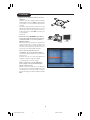 7
7
-
 8
8
-
 9
9
-
 10
10
-
 11
11
-
 12
12
-
 13
13
-
 14
14
-
 15
15
-
 16
16
-
 17
17
-
 18
18
-
 19
19
-
 20
20
-
 21
21
-
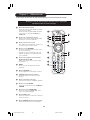 22
22
-
 23
23
-
 24
24
-
 25
25
-
 26
26
-
 27
27
-
 28
28
-
 29
29
-
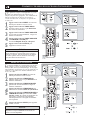 30
30
-
 31
31
-
 32
32
-
 33
33
-
 34
34
-
 35
35
-
 36
36
-
 37
37
-
 38
38
-
 39
39
-
 40
40
-
 41
41
-
 42
42
-
 43
43
-
 44
44
-
 45
45
-
 46
46
-
 47
47
-
 48
48
-
 49
49
-
 50
50
-
 51
51
-
 52
52
-
 53
53
-
 54
54
-
 55
55
-
 56
56
-
 57
57
-
 58
58
-
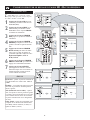 59
59
-
 60
60
-
 61
61
-
 62
62
-
 63
63
Philips 23PF9976I Le manuel du propriétaire
- Taper
- Le manuel du propriétaire
Documents connexes
-
Philips 42PF9936D Le manuel du propriétaire
-
Philips SL50I/00 Manuel utilisateur
-
Philips MX6000I/22S Manuel utilisateur
-
Philips 46PP9352 Le manuel du propriétaire
-
Philips MCI900/12 Manuel utilisateur
-
Philips WAS6050/12 Manuel utilisateur
-
Philips WAS7500/12 Guide de démarrage rapide
-
Philips NP1100/12 Manuel utilisateur
-
Philips 17PF8946 Le manuel du propriétaire
-
Philips MCI8080 Manuel utilisateur